电脑开机后蓝屏怎么办【解决方法】
2019-11-13 15:17:10 作者:佚名 文章来源:3D软件下载 阅读次数:119
电脑开机后蓝屏是什么原因?解决办法是什么?
解决思路/操作步骤
蓝屏故障和其它故障一样,根据成因大致可以分为软件和硬件两个方面。现在还是遵循先软后硬的原则来看看故障的成因和解决办法吧!
解决方法一:
记下所丢失或损坏的文件名 用Win98启动盘中的“Ext”命令从Win98安装盘中提取和恢复被损坏或丢失的文件,步骤如下:
(1)用Win98启动盘引导计算机,在提示符下敲入“Ext”命令。
(2)在提示“Please enter the path to the Windows CAB files( a):”后输入Win98安装压缩包所在的完整路径,如“F Pwin98Win98”,完成后回车。
(3)在提示“Please enter the name(s)of the file(s) you want to extract:”后输入你记下的丢失文件名,如“Bios.Vxd”,回车。
(4)在解压路径提示“Please enter path to extract to(‘Enter’ for current directory):”后输入文件将被解压到的完整路径,如“C WindowsSystem”并敲回车。
(5)最后出现确认提示“Is this Ok?(y/n):”,输入“y”后回车。“Ext”程序会自动查找安装盘中的CAB压缩包,并将文件释放到指定的位置。
(6)重新启动即可。
解决方法二:
用杀毒软件杀毒。有的病毒可能会破坏注册表项 杀毒后注册表应恢复中毒之前的备份。
解决方法三:
如果能启动图形界面,可以采取重装主板以及显卡的驱动程序,和进行“系统文件扫描”来恢复被破坏或丢失的文件。“系统文件扫描”的方法为 单击“开始/程序/附件/系统工具/系统信息/工具/系统文件检查器”,然后扫描改动过的文件即可。
2.注册表损坏导致文件指向错误所引起的蓝屏。
实例:注册表的擅自改动(包括人为地改动和软件安装时的自动替换) 其现象表现为开机或是在调用程序时出现蓝屏,并且屏幕有出错信息显示(包含出错的文件名)。
解决方法四:
(1)单击“开始/关机/重新启动计算机并切换到MS-DOS方式”,然后单击“是”;
(2)进入Windows目录下。例如,如果你的Windows安装在“C Windows” 目录下,应键入以下内容 “CD C WINDOWS”后回车;
(3)键入“SCANREGRESTORE”后回车。
(4)按照上述步骤,可以将注册表恢复到最近一次启动计算机时的状态。
解决方法五:删除键值
如果是在卸载程序后出现蓝屏的话,笔者断定故障是由于程序卸载不完善造成的。解决这类问题非常简单,首先你要记下出错的文件名,然后再到注册表中找到以下分支“HKEY_LOCAL_MACHINESystem
CurrentControlSetServicesVxD”。在“查找”中输入刚才的文件名,把查到的键值删除即可。此时,千万不要忘记备份注册表哦!
典型案例:笔者在删除金山毒霸时中途死机,重新启动后刚看到桌面的图标就出现蓝屏,并伴有错误信息出现。错误信息中提到Kavkrnl.vxd文件找不到,笔者首先根据文件名的前两个字符确定该文件不是Win98的系统文件,ka开头的应是金山毒霸的虚拟设备驱动程序。基本判断为文件指向错误,于是决定删除它在注册表中相应键值。在注册表编辑器的查找中输入“Kavkrnl.vxd”,将它在“HKEY_LOCAL_
MACHINESystemCurrentControlSetServicesVxD”中的相应主键值删除,重启后故障消除。
3.System.ini 文件错误引起的“蓝屏”。

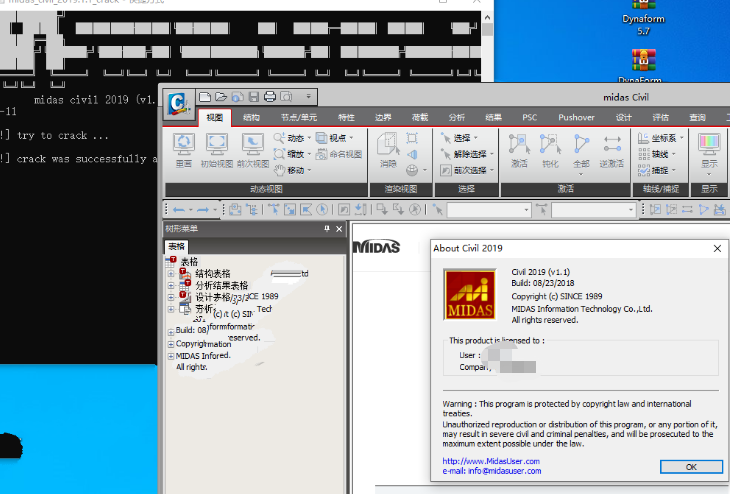 midas civil2019破解版安装教程(附安装包+激活补丁)
midas civil2019破解版安装教程(附安装包+激活补丁)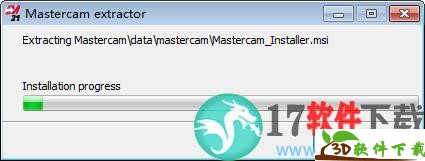 MasterCAM2021安装汉化破解教程
MasterCAM2021安装汉化破解教程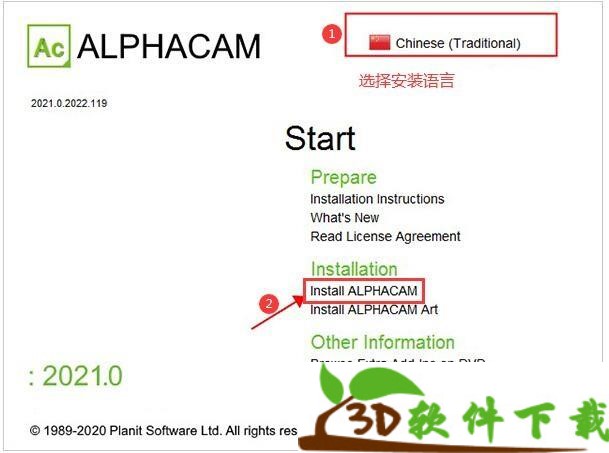 Vero AlphaCAM 2021安装破解教程
Vero AlphaCAM 2021安装破解教程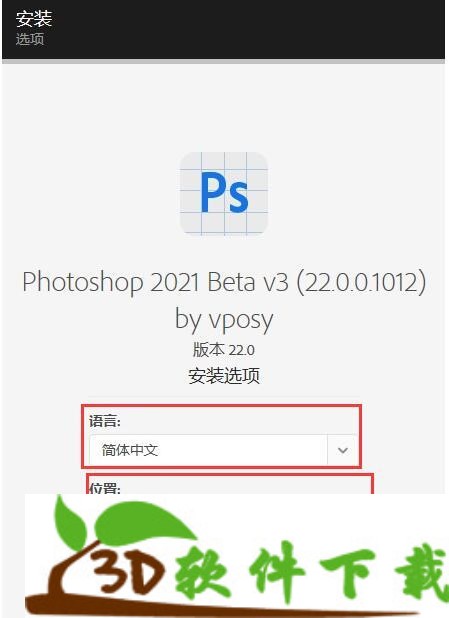 Photoshop2021(PS2021)图文安装破解教程
Photoshop2021(PS2021)图文安装破解教程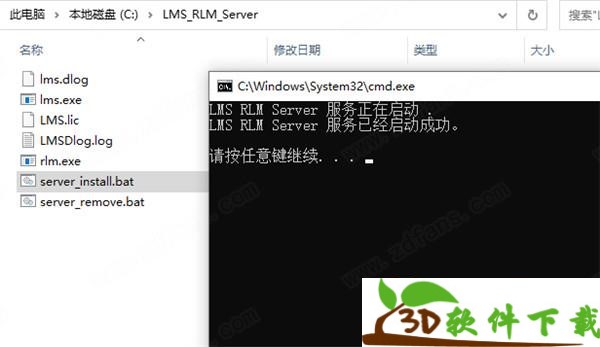 Simcenter Amesim 2020图文安装破解教程
Simcenter Amesim 2020图文安装破解教程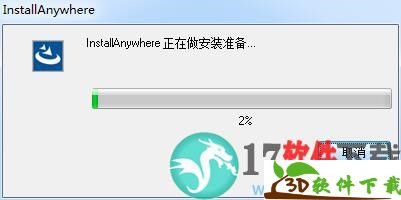 Advanced Design System(ADS) 2021安装破解教程
Advanced Design System(ADS) 2021安装破解教程 Vivaldi浏览器
Vivaldi浏览器 AIDA64 Extreme Edition
AIDA64 Extreme Edition Graphisoft ArchiCAD
Graphisoft ArchiCAD PassMark PerformanceTest
PassMark PerformanceTest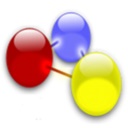 GNS3
GNS3 ACDSee Pro
ACDSee Pro CodeSmith Generator
CodeSmith Generator WinWebMail
WinWebMail BluffTitler
BluffTitler 中望CAD
中望CAD Disk Savvy Pro
Disk Savvy Pro Photo Supreme
Photo Supreme